Word 2013에서 전체 문서의 글꼴 색을 변경하는 방법
다양한 위치에서 정보를 복사하여 붙여넣고 다양한 색상의 텍스트로 무지개를 구한 경우 Word 2013에서 전체 문서의 글꼴 색을 변경하는 방법을 알아야합니다. 이것은 전문가답지 않은 것처럼 보일 수 있으며 독자에게는 혼란 스러울 수 있습니다.
색상이 다른 긴 문서가있는 경우 수행하기 어려운 작업처럼 보일 수 있지만 클릭 몇 번으로 전체 문서의 글꼴 색상을 동시에 변경할 수 있습니다. 이를 수행하는 단계는 아래 자습서에서 찾을 수 있습니다.
Word 2013에서 전체 문서의 글꼴 색 변경
이 기사의 단계는 문서의 모든 텍스트를 선택한 다음 모든 텍스트의 글꼴 색상을 선택한 색상으로 변경합니다.
1 단계 : Word 2013에서 문서를 엽니 다.
2 단계 : 문서 내부의 아무 곳이나 클릭 한 다음 키보드에서 Ctrl + A 를 눌러 문서의 전체 내용을 선택하십시오.

3 단계 : 창의 맨 위에있는 홈 탭을 클릭하십시오.
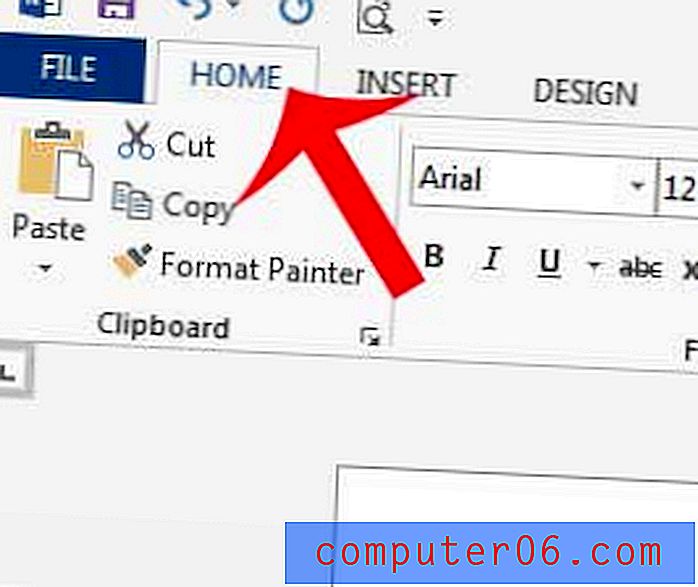
4 단계 : 탐색 리본의 글꼴 섹션에서 글꼴 색 단추 오른쪽에있는 화살표를 클릭 한 다음 전체 문서에 사용할 색을 클릭하십시오.
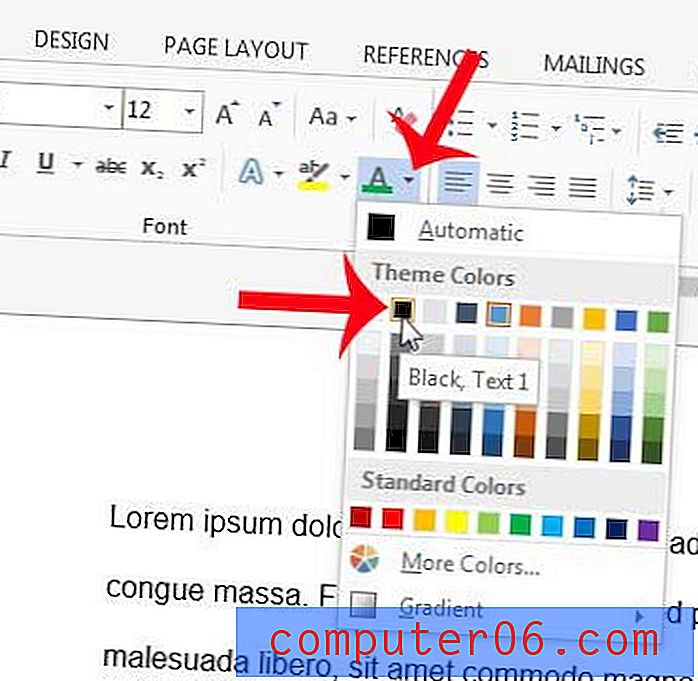
이제 Word 2013에서 전체 문서의 글꼴 색을 변경하는 방법을 배웠으므로 사용중인 글꼴과 텍스트 크기가 다를 수도 있습니다. 동일한 방법을 사용하여 이러한 옵션을 변경할 수도 있습니다. 문서의 모든 텍스트가 선택되어있는 동안 수정해야하는 다른 글꼴 옵션을 클릭하기 만하면됩니다.
문서의 모양이 균일 해 지도록 문서를 너무 많이 조정해야합니까, 아니면 변경해야 할 옵션을 결정하는 데 어려움이 있습니까? 때로는 가장 좋은 방법은 현재 문서에 적용된 모든 서식을 지우는 것입니다. 이 문서에서는 Word 2013에서 모든 서식을 지우고 문서에 기본 설정을 적용하는 방법을 보여줍니다.



